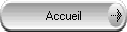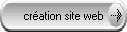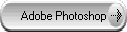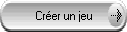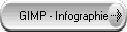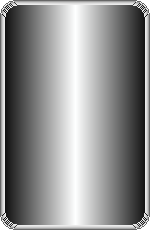

Les tutoriels


Partie du tuto montrant comment créer une page de fond d'un site web grâce à XWD, leur utilité et leur utilisation.
Les pages de fond de votre site web
Leur création est semblable à la création de nouvelles pages : au lieu de, dans le gestionnaire de page en haut à droite, cliquer sur la première icône ("ajouter une nouvelle page"), il faut cliquer sur la deuxième ("ajouter une page de fond").
Si ses deux icônes sont grisées, c'est que aucun dossier n'est sélectionné (leur lieu de création). Cliquez sur la racine de votre site (le rond vert) ou sur n'importe quel dossier jaune puis cliquez de nouveau sur la deuxième icône, "ajouter une page de fond".
a) Leur création
Vous pouvez remplir cette page de fond comme n'importe quelle autre page, avec des boutons, des images, des textes, une couleur de fond, ...
Vous pouvez faire autant de pages de fond que vous voulez.
Vous ne pouvez associer d'une seule page de fond à une page. Mais la page de fond peut être associée à autant de page que vous voulez.
Vous pouvez mettre des pages de fond à des pages de fond.
Pour mettre une page de fond à une page (ou à une page de fond) : cliquez sur la page, sur aucun objet. A droite apparaîtront l'inspecteur des propriétés pour la page. La dernière chose que vous pouvez choisir, tout en bas, est "la page arrière plan". Cliquez sur la case vide en face d'elle, puis sur la petite flèche tout à droite, et choisissez parmi les noms de pages de fond qui apparaissent celle que vous voulez.
Cette page aura maintenant la même taille, la même couleur de fond et les mêmes composants (qui apparaîtront en fond) que ceux de la page de fond elle-même. (A noter : Si en bas de la page, comme de la page de fond, il n'y a pas d'objets, la page sera réduite en hauteur jusqu'à l'élément le plus bas. vous pouvez ainsi faire une grande page de fond et que vos pages aient des tailles différentes.)
Chaque modification dans une page de fond se répercutera sur toutes les pages l'utilisant.
Les pages de fond disparaissent à la publication, elles sont intégrées à toutes les autres pages les utilisant mais ne sont pas des pages web en elles-mêmes.
Attention ! Pour que la page de fond soit visible, il faut que les pages l'utilisant n'aient pas de couleur d'arrière plan ! C'est soit une couleur d'arrière plan (ou une image d'arrière plan), soit une page d'arrière plan.
Si vous changez le nom d'une page de fond, les pages la prenant alors comme page d'arrière plan continuent de l'utiliser comme telle.
b) Leur utilisation
Leur utilité est de contenir le fond de toutes vos pages (de toutes les pages dont vous voulez qu'elles aient le même fond. Pour ce site, par exemple, la page de fond contient les cadres et les boutons de gauche et du haut, de même que le titre du site. qui sont présents sur toutes mes pages !
c) Leur utilité première
Une page de fond utilisée dans une autre page ne peut être détruite. Il faut changer les propriétés de toutes ces pages en question, de manière que plus aucune page ne l'utilise. On peut alors la détruire. Ce problème peut aussi survenir pour des pages, si, de n'importe quelle autre page, un lien pointe vers elle. (comme vu dans 2- Les pages ).
d) Supprimer une page de fond